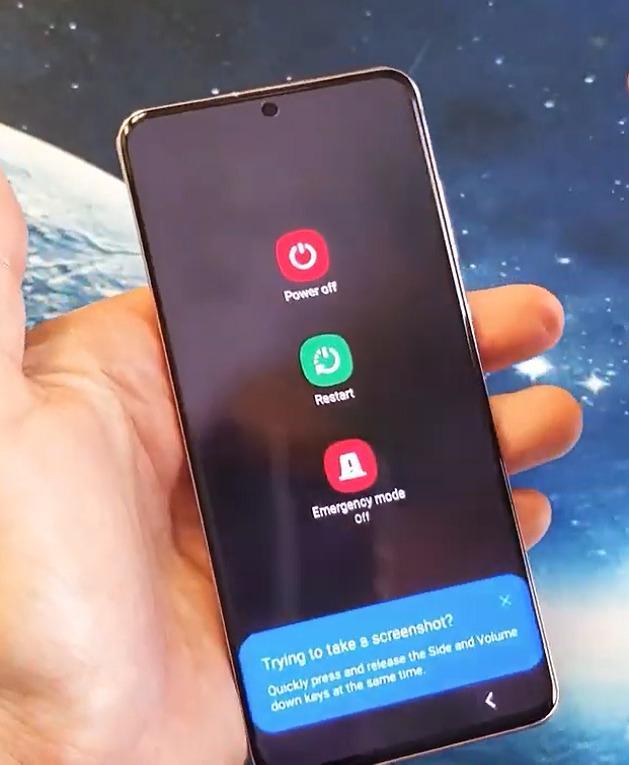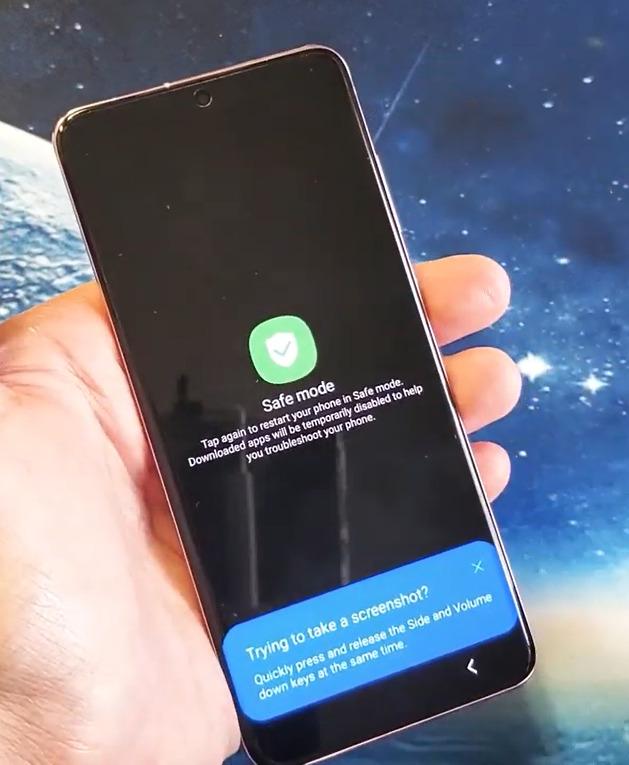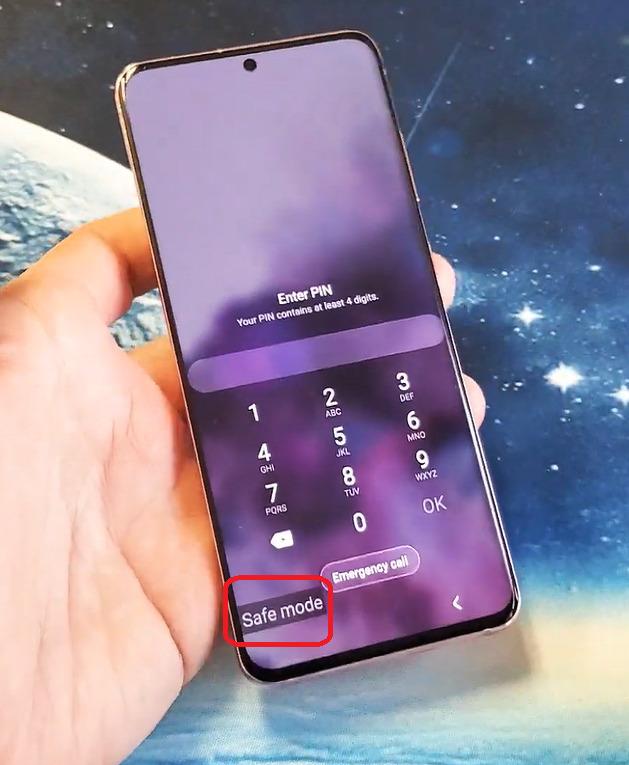ໂໝດປອດໄພຢູ່ Samsung ເປັນເຄື່ອງມືວິນິດໄສທີ່ຈະຊ່ວຍໃຫ້ທ່ານແກ້ໄຂບັນຫາກ່ຽວກັບອຸປະກອນຂອງທ່ານ, ບັນຫາເຊັ່ນ: ຊ້າເກີນໄປ, app crash ແລະອື່ນໆ. ມັນປິດແອັບ ແລະບໍລິການພາກສ່ວນທີສາມທັງໝົດເພື່ອຊ່ວຍທ່ານລະບຸບັນຫາ. ບາງຄັ້ງຜູ້ໃຊ້ອາດຈະເຂົ້າໄປໃນໂຫມດນີ້ໂດຍບັງເອີນຍ້ອນວ່າມັນຂ້ອນຂ້າງສາມາດບັນລຸໄດ້ງ່າຍ, ແລະພວກເຮົາຈະຊ່ວຍທ່ານອອກຈາກໂຫມດປອດໄພໃນອຸປະກອນ Samsung ໃນເນື້ອຫານີ້.
Safe Mode ໃນ Samsung ແມ່ນຫຍັງ?
ດັ່ງທີ່ທ່ານອາດຈະຮູ້, Android ເປັນລະບົບປະຕິບັດການທີ່ມີຄວາມຍືດຫຍຸ່ນຫຼາຍທີ່ຊ່ວຍໃຫ້ທ່ານສາມາດຕິດຕັ້ງແອັບຯພາກສ່ວນທີສາມຫຼາຍ, ປ່ຽນແປງຫຼາຍໃນທົ່ວລະບົບແລະປັບແຕ່ງຢ່າງເລິກເຊິ່ງ. ໂຫມດປອດໄພແມ່ນສ່ວນຫນຶ່ງຂອງລະບົບປະຕິບັດການ Android ທີ່ອະນຸຍາດໃຫ້ທ່ານສາມາດໃສ່ເກີບອຸປະກອນຂອງທ່ານໃນວິທີການຈໍາກັດຫຼາຍ, ໂດຍບໍ່ມີການຈໍານວນຫຼາຍຂອງການປ່ຽນແປງ custom ເຫຼົ່ານີ້ແລະກິດພາຍນອກເພື່ອໃຫ້ທ່ານສາມາດກວດພົບບັນຫາແລະເຫດຜົນຮາກຂອງບັນຫາເຫຼົ່ານີ້.
ຖ້າຫາກວ່າທ່ານກໍາລັງປະຕິບັດກັບຄວາມຊ້າທີ່ສໍາຄັນ, ຊ້າ, stutters ຫຼືບັນຫາອື່ນໆໃນຂະນະທີ່ເລີ່ມຕົ້ນໂທລະສັບຂອງທ່ານຫຼືການນໍາໃຊ້ອຸປະກອນຂອງທ່ານເປັນປົກກະຕິ, ຫນຶ່ງຫຼືຫຼາຍຂອງກິດຕິດຕັ້ງອາດຈະເປັນເຫດຜົນ. ການບູດອຸປະກອນຂອງທ່ານຢູ່ໃນໂຫມດປອດໄພຄວນຊ່ວຍໃຫ້ທ່ານແຄບລົງສາເຫດທີ່ເປັນໄປໄດ້ສໍາລັບບັນຫາເຫຼົ່ານີ້. ຕົວຢ່າງເຊັ່ນ, ຖ້າທ່ານບໍ່ມີອາການຊັກຊ້າ ແລະການຕິດຂັດໃນຂະນະທີ່ທ່ານຢູ່ໃນໂໝດປອດໄພ, ທ່ານສາມາດສົມມຸດວ່າໜຶ່ງ ຫຼືຫຼາຍກວ່າໜຶ່ງແອັບໃນລະບົບຂອງທ່ານມີຄວາມເຄັ່ງຕຶງໃນປະສິດທິພາບອຸປະກອນຂອງທ່ານ.
ຂ້ອຍຈະອອກຈາກ Safe Mode ໃນ Samsung ໄດ້ແນວໃດ?
ຖ້າຫາກທ່ານໄດ້ເຂົ້າໄປໃນຮູບແບບຄວາມປອດໄພໂດຍອຸປະຕິເຫດຫຼືທ່ານໄດ້ກວດພົບສາເຫດທີ່ເປັນໄປໄດ້ແລ້ວ, ໃນຄໍາສັ່ງທີ່ຈະປິດຮູບແບບປອດໄພໃນອຸປະກອນ Samsung, ທັງຫມົດທີ່ທ່ານຕ້ອງເຮັດແມ່ນ:
- ກົດປຸ່ມ Power Hardware
- ເລືອກ Restart on power menu
- ກົດປຸ່ມ Restart ອີກຄັ້ງ
ເມື່ອອຸປະກອນຂອງທ່ານຖືກເປີດຄືນໃໝ່, ທ່ານຈະໄດ້ອອກຈາກໂໝດປອດໄພຢູ່ໃນເຄື່ອງຂອງທ່ານຢ່າງສຳເລັດຜົນ Samsung ອຸປະກອນ. ຖ້າທ່ານຕ້ອງການເຂົ້າໄປໃນໂຫມດປອດໄພອີກເທື່ອຫນຶ່ງ, ສິ່ງທີ່ທ່ານຕ້ອງເຮັດຄື:
- ກົດປຸ່ມ Power Hardware
- ກົດຄ້າງໄວ້ທີ່ປຸ່ມປິດເຄື່ອງໃນເມນູເປີດປິດ
- ມັນຈະກະຕຸ້ນໃຫ້ທ່ານເຂົ້າໄປໃນໂຫມດປອດໄພ, ກົດ OK ແລະລໍຖ້າໃຫ້ມັນ reboot
ຫຼັງຈາກທີ່ອຸປະກອນຂອງທ່ານປິດເປີດໃໝ່, ທ່ານຈະຢູ່ໃນໂໝດປອດໄພອີກຄັ້ງ. ຖ້າທ່ານກໍາລັງປະສົບບັນຫາ lag, ທ່ານອາດຈະຕ້ອງການກວດເບິ່ງອອກ ເຮັດສິ່ງເຫຼົ່ານີ້ຖ້າໂທລະສັບຂອງທ່ານມີຄວາມຊັກຊ້າຫຼັງຈາກການປັບປຸງ ເນື້ອຫາສໍາລັບຂໍ້ມູນເພີ່ມເຕີມແລະວິທີແກ້ໄຂກ່ຽວກັບມັນ.